
William Charles
0
5209
569
Boo! Skoro je vrijeme da se Halloween, najzanimljivije doba godine u kojem se presvučemo, izrezujemo bundeve i bojimo se međusobno. Završite svoj Halloween s ovih 10 projekata bez lemljenja Dovršite svoj Halloween s ovih 10 projekata bez lemljenja. Noć vještica ponovno se približava, ovdje odlični su uradi sam projekti koje možete napraviti kod kuće, bez lemljenja! , Ne ostavljajte svoje računalo nezabavnim - postoji mnoštvo načina na koje možete prilagoditi svoje računalo Windows 10 za Noć vještica.
Bilo da se radi o promjeni pozadine, primjeni zvukova ili izmjeni pokazivača, pokrili smo vas kako bismo bili sigurni da ćete imati svoje najluđi računalo. Svakako podijelite svoje vlastite savjete za Noć vještica za Windows 10 u komentarima nakon toga!
1. Promijenite pozadinu
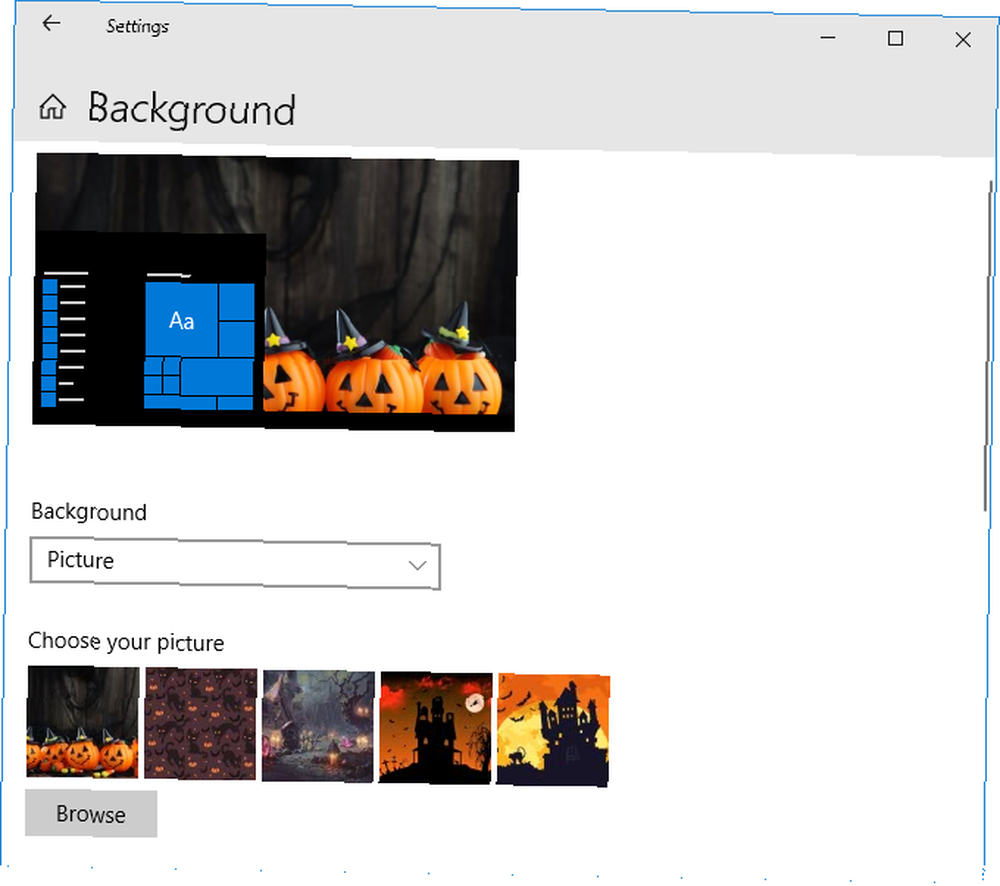
tisak Windows ključ + ja otvorite Postavke i idite na Personalizacija> Pozadina.
Koristiti pozadina padajućeg izbornika za odabir Slika. Klik pretraživati dođite do spremljene slike i dvostruki klik to da ga postavi. Koristiti Odaberite fit padajućeg izbornika za podešavanje dimenzija, ako je potrebno.
Također možete odabrati Slideshow na prvom padajućem izborniku kako biste prešli između odabira slika. Klik pretraživati i dvostruki klik mapu za upotrebu slika unutar. Promijenite sliku svaki padajuće i miješanje mogućnosti vam daju veću kontrolu nad tim.
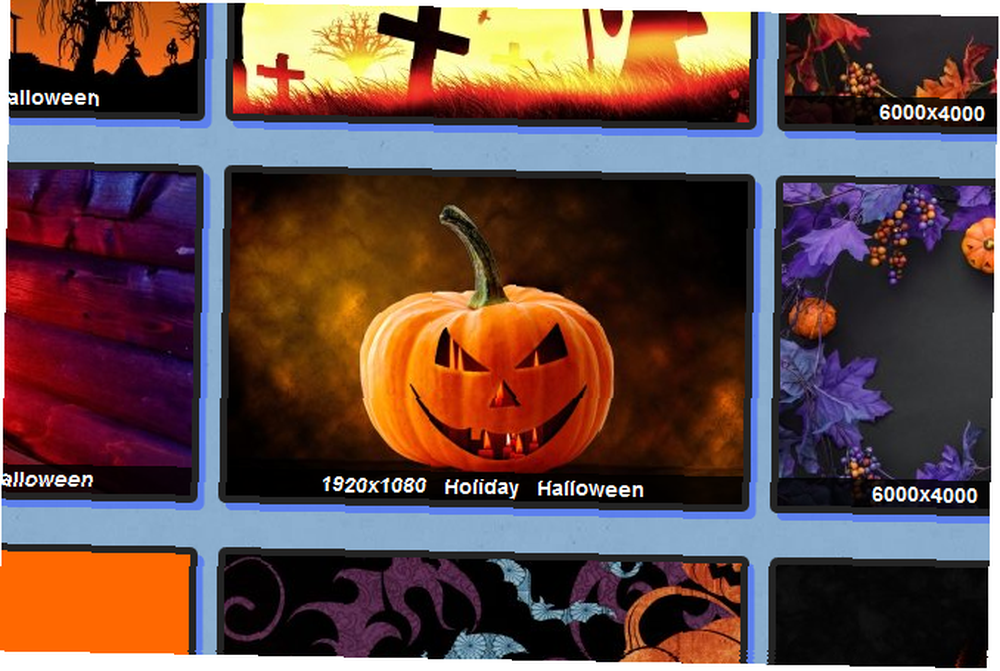
Ako želite promijeniti sliku na zaključanom zaslonu, kliknite lijevi izbornik za klik Zaključani ekran. Ovdje možete koristiti pozadina padajućeg izbornika da biste ga postavili na Slika i prilagodite sliku kao što ste učinili gore.
Da biste dobili nekoliko sjajnih pozadina za Noć vještica, potražite na web stranicama kao što su Wallpaper Abyss, Stock Wallpaper i HD Wallpapers. Za još više pogledajte naš izbor jezivih pozadinskih slika pozadina 10 strašnih slika pozadina Halloween za radnu površinu i početni ekran 10 jezivih pozadinskih slika pozadina za radnu površinu i početni ekran Booo! Ponovo je to doba godine. Evo izbora 10 pozadinskih pozadina za Halloween, uključujući upute i resurse za pronalazak više. .
2. Postavite temu s bojama vještica
Brz način da uđete u taj duh Noći vještica je mijenjanjem sheme boja vašeg računala. Za početak pritisnite Windows ključ + ja otvorite postavke i idite na Personalizacija> Boje.
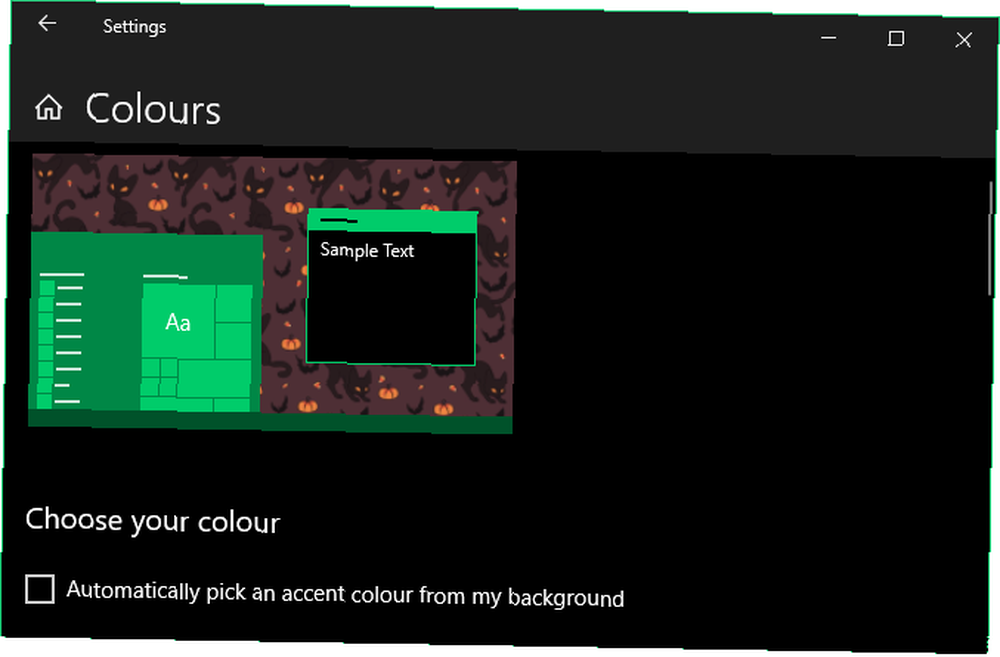
Jedna je mogućnost označavanje Automatski odaberi akcentnu boju iz moje pozadine. Ovo je lijepa ideja ako imate pozadinu na rotaciji, jer će stalno održavati boju svježom.
Alternativno, ispod Boje Windows, kliknite boju koju želite. Možda se odlučite za narančastu bundu, krvavo crvenu ili monstruozno zelenu. Ako nijedan od zadanih izbora ne odgovara, kliknite Prilagođena boja da se specifično.
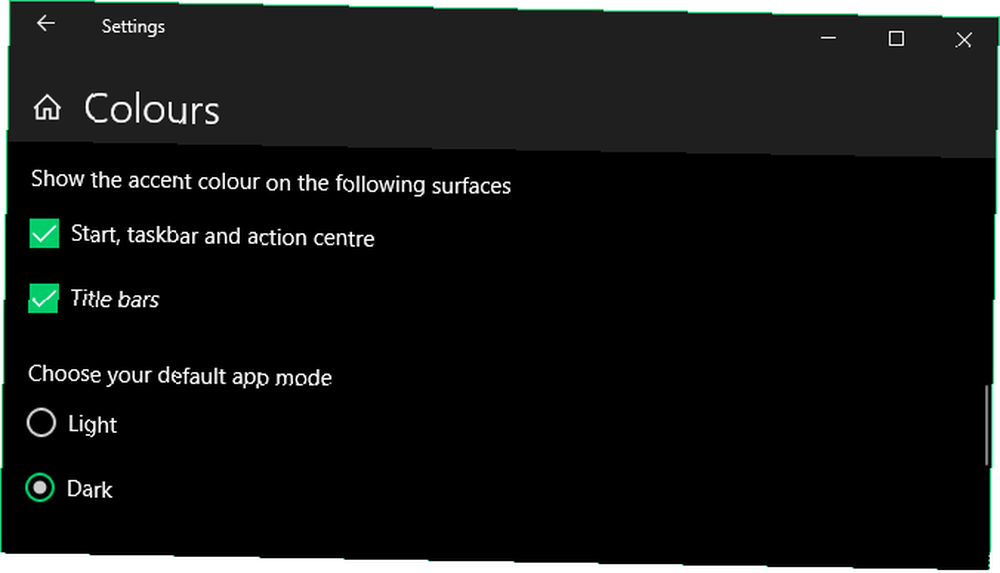
Pomaknite se prema dolje i možete odlučiti primijeniti boju Start, traka sa zadacima i akcijski centar i Trake naslova.
Da biste učinili korak dalje, prebacite zadani način aplikacije na mrak da biste promijenili boju modernih Windows aplikacija. To ne mijenja sve, poput preglednika ili Upravitelja datoteka, ali Microsoft na tome radi na budućim ažuriranjima.
3. Primijenite čuvar zaslona za Halloween
Čuvari zaslona mogu se činiti kao nešto iz prošlosti Jesu li čuvari zaslona još uvijek relevantni? Kada ih koristiti (a kada ne) Jesu li čuvari zaslona još uvijek relevantni? Kada ih koristiti (a kada ne) Screensaver možda više nije potreban, ali postoje neke stvarno cool koji se i danas vrijede koristiti. , ali oni su i dalje zabavan način dodavanja horora Halloween u računalo kada ga ne upotrebljavate.
Dobar izvor uglavnom besplatnih čuvara zaslona za Halloween možete pronaći na Screensaver Planetu. Preuzmite s njihove web stranice, pokrenite EXE i prođite kroz čarobnjaka za brzu instalaciju.
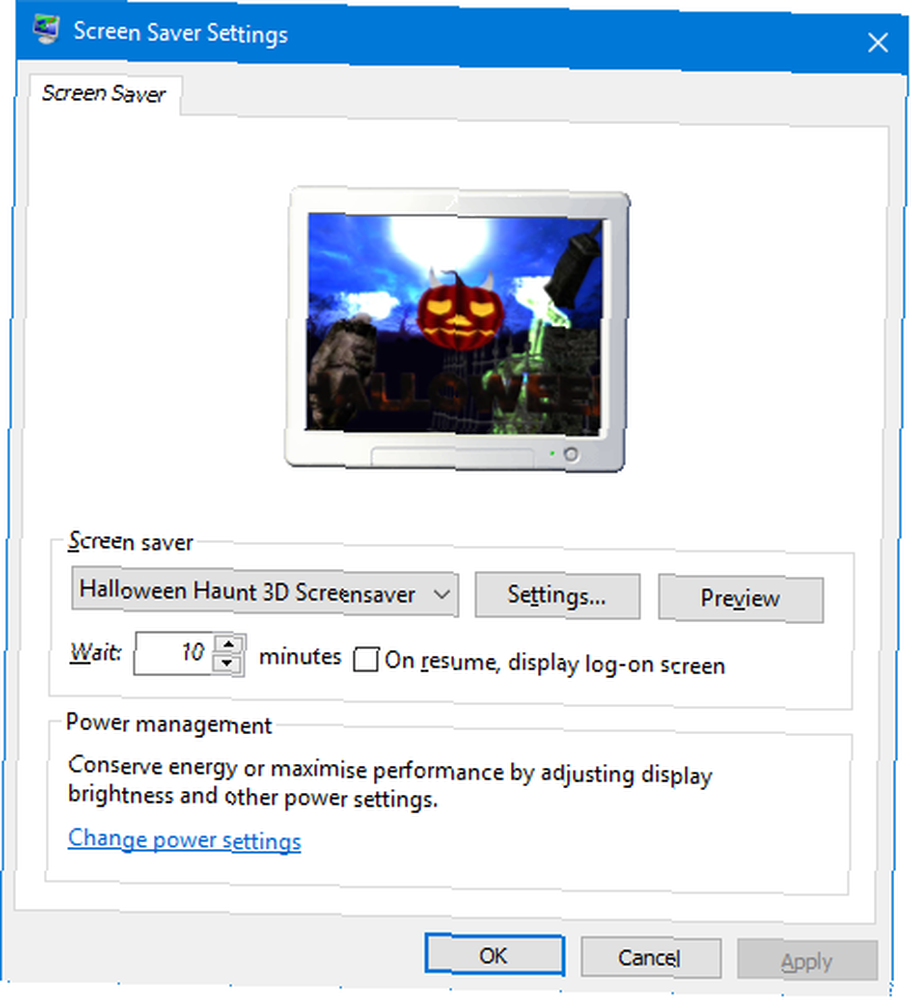
Preusmjerit će vas se u prozor postavke postavki čuvara zaslona sustava Windows. Tomu možete pristupiti u bilo kojem trenutku pritiskom na Windows ključ + ja otvoriti postavke i otići na Personalizacija> Zaključan ekran> Postavke čuvara zaslona.
Ovdje možete postaviti Čekati vrijeme, što znači koliko neaktivnosti mora proći prije nego što se čuva čuvar zaslona. Klik Postavke ... prilagoditi specifičnosti čuvara zaslona i pregled da ga testiram.
4. Podesite neke sablasne zvukove
Možete koristiti WAV datoteke za izmjenu zvukova koje vaš sustav stvara za određene radnje, poput isključivanja ili pogreške. Dobar izvor besplatnih zvukova za Halloween je Sound Bible.
Preuzmite željene zvukove, a zatim pritisnite Windows ključ + ja otvorite Postavke i idite na Jednostavnost pristupa> Audio> Ostale postavke zvuka.
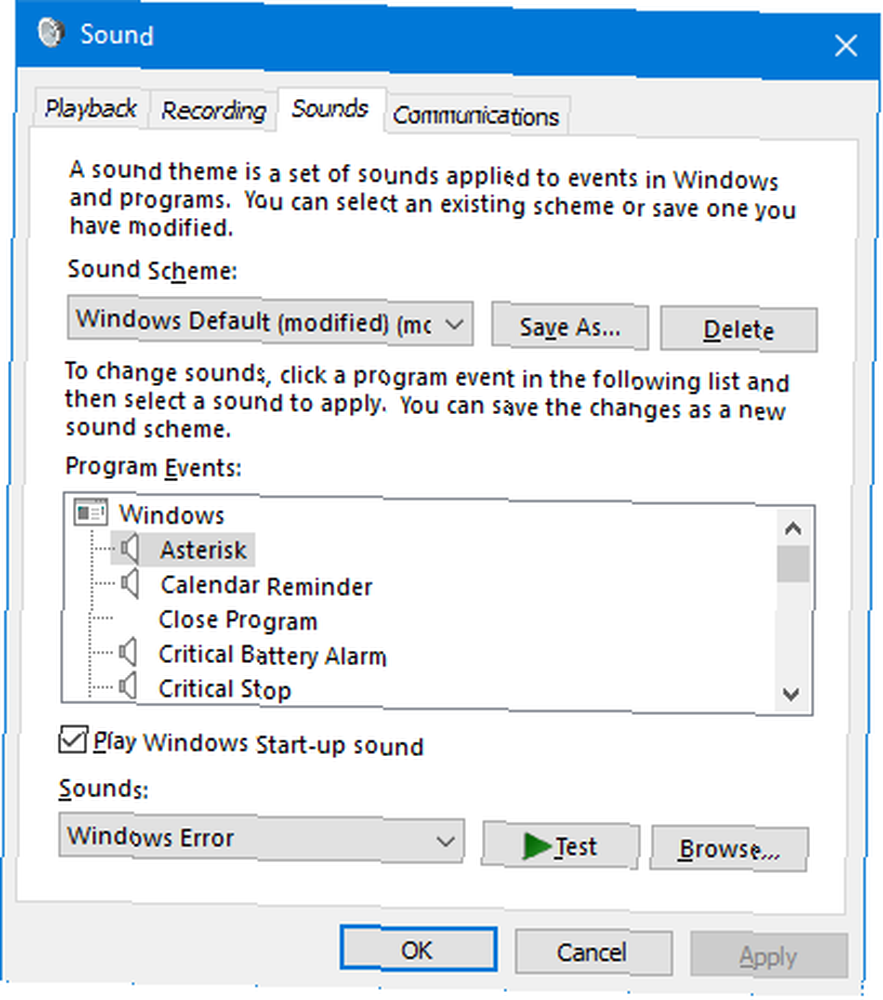
Odaberite Programski događaj za koji želite promijeniti zvuk. Klik Pretraživati… ., prijeđite na Halloween zvuk na računalu i dvostruki klik to.
Nakon što promijenite sve događaje koje želite, kliknite Spremi kao… ispod Zvučna shema. Unesite ime i kliknite u redu. Ovo će spremiti temu tako da se s lakoćom možete prebacivati između zadanih i Windows postavki.
5. Kick It Up with Halloween Icons
Ikone se pojavljuju u cijelom sustavu Windows 10, a predstavljaju programe, pogone, mape i još mnogo toga. Ovdje ćemo pogledati promjenu ikona radne površine, ali pogledajte naš vodič o tome kako prilagoditi bilo koju ikonu u sustavu Windows Kako prilagoditi bilo koju ikonu u sustavu Windows Kako prilagoditi bilo koju ikonu u sustavu Windows Prilagodba ikona Windows može biti frustrirajuće. Srećom, učinili smo posao za vas! Ovdje je cjeloviti vodič za promjenu bilo koje Windows ikone, bez obzira na lokaciju. ako želite uzeti dalje.
Da biste započeli, naravno da vam trebaju neke prikladne slike za Halloween u ICO formatu. Srećom, Find Icons razvrstali ste se s odličnim izborom. Preuzmite one koje želite.
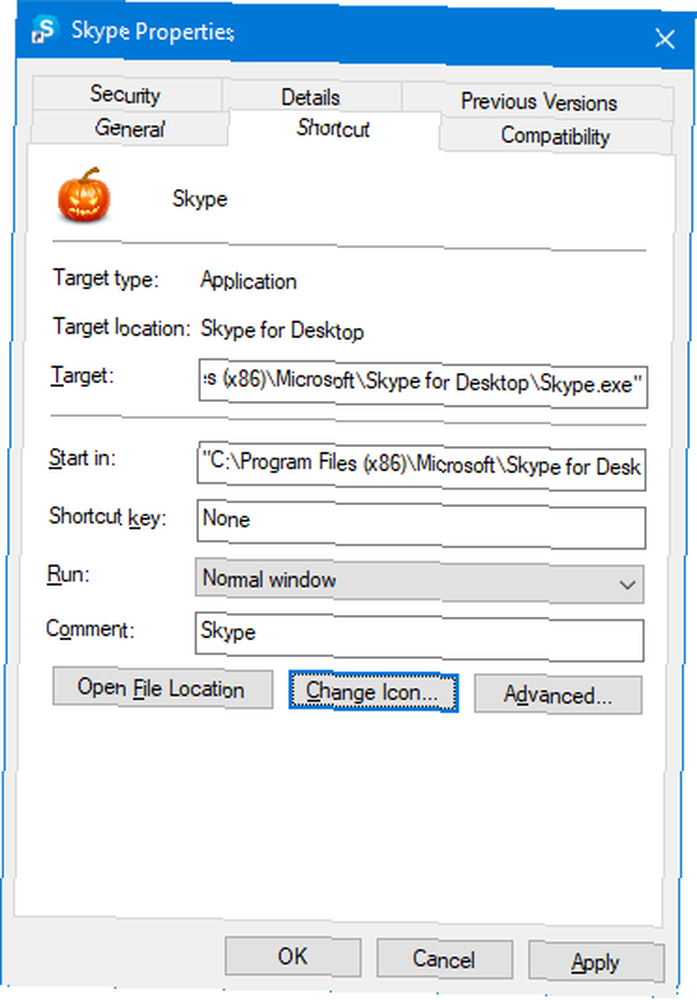
Desni klik ikonu na radnoj površini i kliknite Nekretnine. Trebala bi biti na ruci prečac kartica. Klik Promijeni ikonu ... i onda Pretraživati… . Dođite do gdje se nalazi i ICO datoteka dvostruki klik to da ga odaberemo. Klik u redu da biste spremili promjene.
6. Promijenite kursor za Noć vještica
Riješimo se tog dosadnog bijelog pokazivača i pretvorimo ga u nešto prikladnije za Noć vještica.
Za podešavanje pokazivača potrebne su vam CUR (statičke) ili ANI (animirane) datoteke. I RW Designer i Cursors 4U nude veliki izbor besplatnih Halloween pokazivača. Preuzmite one koje želite s njihovih web stranica.
tisak Windows ključ + ja da otvorite Postavke. Ići Uređaji> Miš> Dodatne mogućnosti miša. Prebacite se na pokazivači kartica.
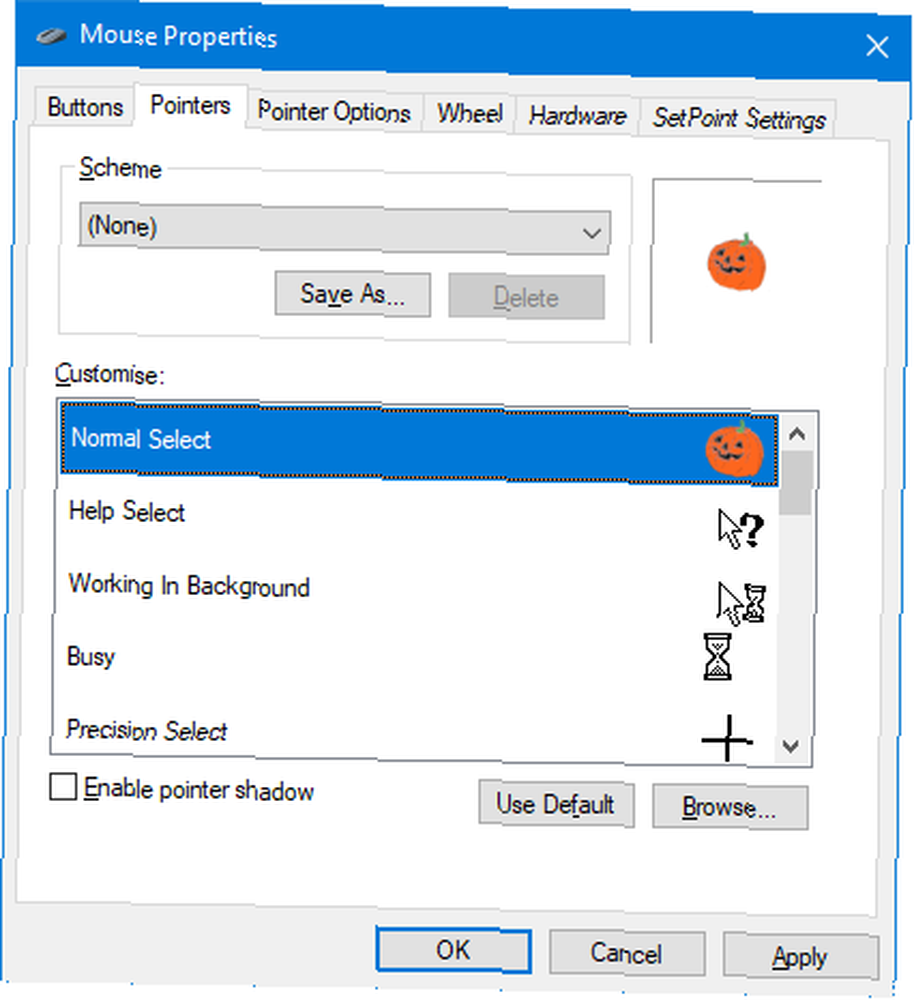
Na ovom su popisu svi različiti pokazivači koje vaš sustav koristi, poput Normalan odabir ili Zaposlen. Kliknite onaj koji želite promijeniti i kliknite Pretraživati… za navigaciju do preuzetog pokazivača. Dvostruki klik to da ga odaberemo.
Nakon što primijenite sve svoje promjene, kliknite Spremi kao… ispod Shema. Unesite ime i kliknite u redu. Ovo će vam omogućiti padajući izbornik Scheme za prebacivanje između novog skupa kursora za Halloween i zadanih postavki sustava Windows.
Pročitajte naš vodič za prilagođavanje miša u sustavu Windows 10 Kako prilagoditi miš u sustavu Windows 10 Kako prilagoditi miš u sustavu Windows 10 Vaš pokazivač miša možda je posljednja stvar koju ste pomislili da prilagodite svoje računalo na sustavu Windows 10. Pokazat ćemo vam kako promijeniti izgled, brzinu i funkcije. za više savjeta.
Maškare? Još više Halloween efekata
Nadam se da sada vaše Windows računalo ima potpuno preobrazbu za Noć vještica, u kojoj obiluju bundeve, vještice i brkovi. Pazite da se ne uplašite kad se prijavite nakon trika ili tretmana.
Ako želite otići korak dalje sa svojim prilagodbama, pogledajte naš vodič za primjenu sablasnih efekata Noći vještica s Rainmeter-om 3 Sablasni efekti kišnog metra za Noć vještica 3 Sablasni efekti kišnog karata za Noć vještica Želite li nekoga raspoložiti za Noć vještica? Dodajte sablasne efekte Rainmetra na radnu površinu. Pokazali smo vam kako pretvoriti radnu površinu u mjesto s prebivalištem. .











